- Уз подршку за до 300 учесника по састанку и низ других нових функција, Мицрософт Теамс се шири брзином муње.
- Нове функције које долазе на састанке тимова укључују динамички приказ, режим Заједно, реакције уживо и видео филтере.
- Имате потешкоћа да решавате проблеме са тимовима, од одзвања на линији до пропуштених задатака? Идите на наше тимове ресурсе за решавање проблема за помоћ!
- Не заборавите да посетите страницу Мицрософт Теамс за више вести и водича како да на најбољи начин искористите Оффице 365 алатку за сарадњу са радном снагом.
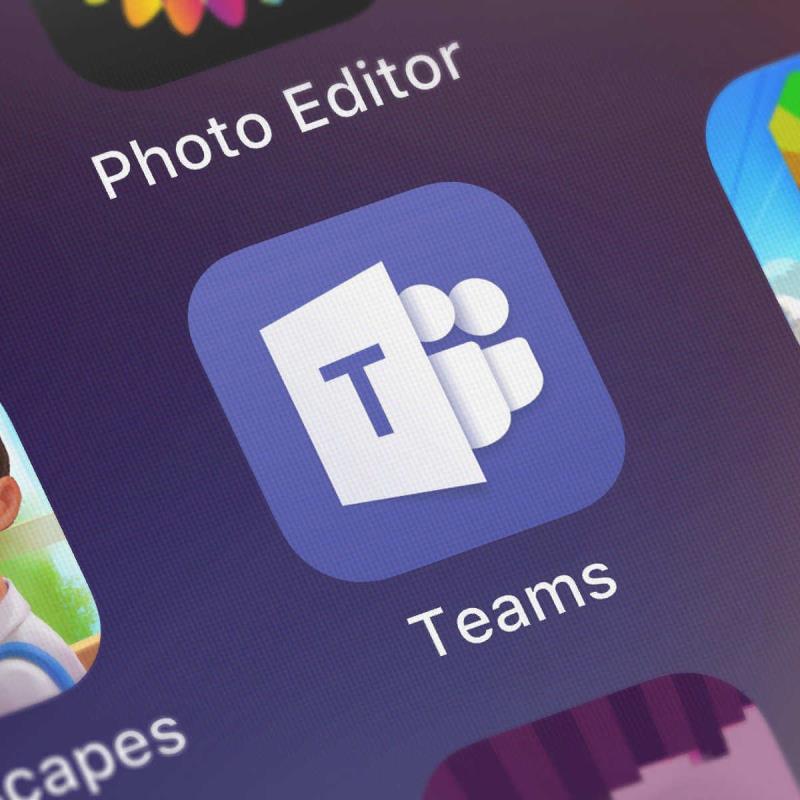
Уз подршку за до 300 учесника по састанку и мноштво других ажурирања функција, Мицрософт Теамс се шири брзином муње.
Оффице 365 алатка, која вам омогућава да креирате дигиталне радне просторе за своје запослене, недавно је добила вишеструка ажурирања која оснажују сарадњу на радном месту и образовном сектору.
Нове функције Мицрософт Теамс састанака
Мицрософт тимови су добили нове функције које чине сарадњу са радном снагом лаком. Мицрософт је рекао да побољшања чине састанке живљим и инклузивнијим.
They help you feel more connected with your team and reduce meeting fatigue. Second, they make meetings more inclusive and engaging. And third, they help streamline your work and save time.
Ево неких функција које долазе или се тренутно уводе корисницима Мицрософт Теамс-а:
Заједно режим
Мицрософт каже да је истражио и сазнао да виртуелни састанци чине да се људи осећају мање повезаним. Дакле, уводи се режим Заједно у тимовима, који користи вештачку интелигенцију за постављање виртуелних учесника састанка у заједничку позадину.
Динамички приказ
Ова функција заснована на вештачкој интелигенцији омогућава корисницима да прилагоде начин на који гледају дељени садржај и учеснике састанака са колегама на екрану. На пример, можете да конфигуришете функцију да видите изабране учеснике један поред другог.
Поред тога, Мицрософт ће у августу представити приказ велике галерије. Ово ажурирање омогућава да се до 49 људи истовремено појави на видео екрану.
Дакле, коначно, Мицрософт Теамс ће одговарати максималном броју учесника Зоом-а видљивом на сваком екрану.
Видео филтери
Користите ову функцију да прилагодите изглед учесника на видео екрану. Можете подесити осветљење или фокус камере да бисте постигли видео ефекте типичне за фотографије и апликације друштвених медија.
Реакције уживо у Мицрософт тимовима
Неколико месеци након што је Мицрософт Теамс добио функцију подизања руке , сада подржава реакције уживо. Ова могућност омогућава публици да даје повратну информацију говорнику у реалном времену користећи емоџије.
Остале најављене функције Мицрософт Теамс-а укључују облачиће за ћаскање, предложене одговоре и још много тога.
Оставите нам поруку у одељку за коментаре испод да бисте нам рекли шта мислите о новим побољшањима Теамс-а.

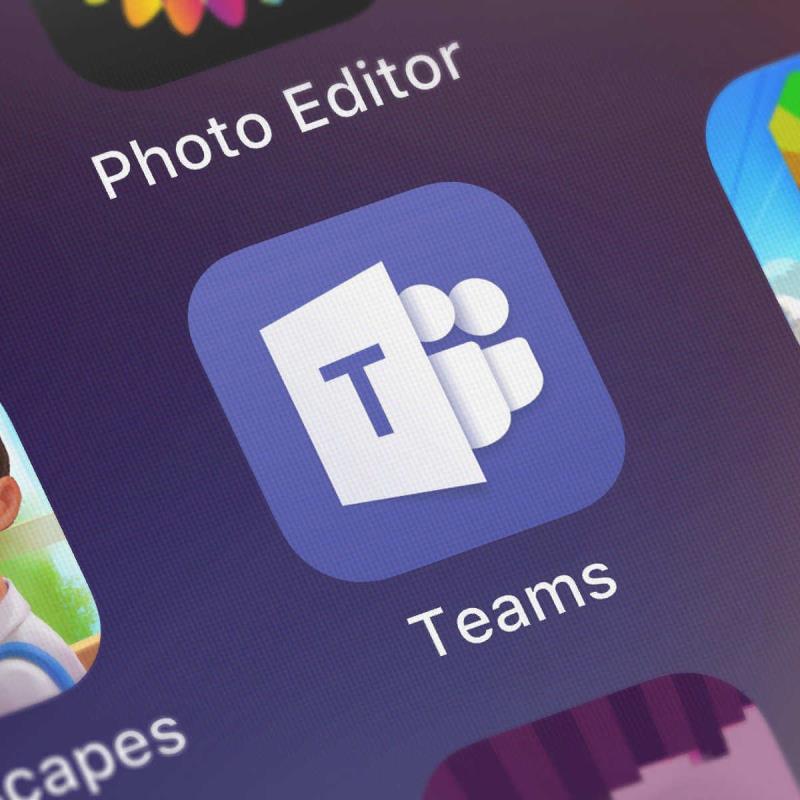
![Мицрософт Теамс код грешке 503 [РЕШЕНО] Мицрософт Теамс код грешке 503 [РЕШЕНО]](https://blog.webtech360.com/resources3/images10/image-182-1008231237201.png)

























